I rischi di perdita di dati sono purtroppo sempre dietro l’angolo.
Per avere la dimensione di quanto sia pericoloso non disporre di copie di backup dei dati più importanti, riportiamo una citazione dal testo “Magnetic Storage Systems Beyond 2000” di George C. Hadjipanayis (su “Google Ricerca Libri” ne è consultabile anche un’anteprima limitata).
“Come analogia, una testina magnetica che “vola”, durante il funzionamento del disco fisso, alla distanza di 25 nanometri dalla sua superficie con una velocità relativa pari a 20 metri al secondo è paragonabile ad un aeroplano che viaggia ad una distanza di 0,2 micrometri dal suolo, ad una velocità di 900 chilometri orari. E’ questo ciò che un disco fisso sperimenta durante il suo funzionamento corrente”.
Appena lampante, quindi, come l’effettuazione di un backup regolare dei dati più importanti si configuri come un’attività di importanza cruciale.
MailStore Home è un programma che consente di archiviare agevolmente i database contenenti la posta elettronica, gestita con software quali Outlook, Outlook Express, Windows Mail o Mozilla Thunderbird. Il programma, completamente gratuito, si fa carico di esaminare il contenuto degli archivi di posta, che spesso contengono informazioni importantissime, soprattutto in ambiente lavorativo, offrendo poi la possibilità di masterizzarli direttamente su supporto CD o DVD.
Tra le funzionalità aggiuntive, c’è un ottimo meccanismo per la ricerca rapida della posta archiviata (“desktop searching”) che consente di individuare qualsiasi tipo di messaggio sulla base dei criteri definiti dall’utente.
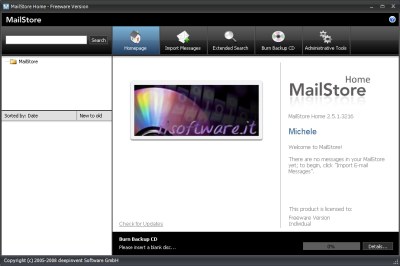
Il programma, inoltre, utilizza con parsimonia lo spazio libero su disco. Ad esempio, nel caso in cui vengano rilevati più allegati identici, questi vengono memorizzati come un’unica istanza, anche nel caso in cui compaiano in più messaggi di posta elettronica.
Gli archivi delle e-mail, inoltre, vengono salvati sempre in un formato MIME-compatibile: ciò significa che le informazioni memorizzate possono essere recuperate in qualsiasi momento, senza perdere alcun dato e senza la scomodità di essere vincolati all’uso di uno specifico formato.
MIME è l’acronimo di Multipurpose Internet Mail Extensions e fissa uno standard per il formato di un messaggio di posta elettronica. Ogni messaggio inviato attraverso un server SMTP è considerabile come in formato MIME. Le varie parti di un’e-mail e, in particolare, le indicazioni MIME inserite al suo interno, specificano, ad esempio, il formato con cui viene inviato il messaggio (solo testo o html), la codifica utilizzata, eventuali allegati e così via.
Requisito indispensabile per poter procedere all’installazione ed all’utilizzo di MailStore Home è la presenza del Framework .NET 2.0 di Microsoft. Nel caso in cui questo componente dovesse risultare mancante all’appello, la procedura d’installazione di MailStore Home si fa carico di scaricarlo da Internet e di applicarlo sul sistema in uso.
Una volta installato MailStore Home, dopo aver avviato il programma, cliccando sul pulsante Import messages, è possibile indicare quali archivi di posta debbono essere oggetto del backup. E’ sufficiente servirsi del menù Create new profile, posto nella parte destra della finestra.
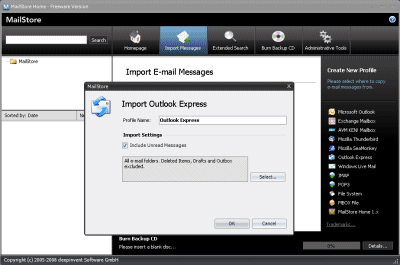
MailStore Home, oltre a creare copie di sicurezza degli archivi dei messaggi di posta gestiti con Outlook, Outlook Express, Windows Mail (il client di posta integrato in Windows Vista e che, di fatto, sostituisce Outlook Express) e Mozilla Thunderbird, l’utente può importare i dati da qualsiasi account POP3/IMAP quali sono, ad esempio, quelli GMail.
Nel caso in cui si volesse effettuare un backup del contenuto di un account Google GMail, è indispensabile attivare la consultazione della posta da client e-mail (attivazione del protocollo POP3 o IMAP).
Per attivare il supporto POP3/IMAP sul vostro account GMail, bisogna accedervi ricorrendo all’interfaccia web (ved. questa pagina) quindi fare riferimento alla sezione Impostazioni. Da qui, cliccando su Inoltro e POP/IMAP, su Attiva POP/IMAP, in basso, infine su Salva modifiche si potrà predisporre il proprio account GMail per l’utilizzo dei protocolli POP3 ed IMAP
Dopo aver creato un profilo di backup, è sufficiente farvi doppio clic per avviare l’operazione.
Al termine del processo di creazione dell’archivio di backup, l’utente può decidere se lasciarlo nella locazione impostata in MailStore (pulsante Administrative tools, Storage locations), se masterizzarlo su supporto CD o DVD (pulsante Burn Backup CD) oppure, ancora, se esportarlo in formato .eml.
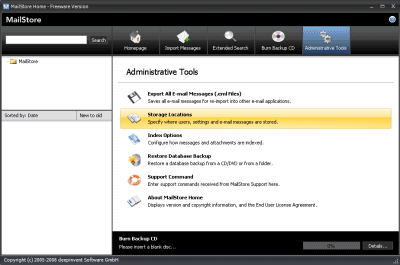
Facendo riferimento al pulsante Administrative tools, è poi possibile ripristinare, in qualsiasi momento, gli archivi di posta cliccando sul pulsante Restore database backup. Si tratta di una funzionalità particolarmente utile qualora si effettui, ad esempio, un reinstallazione completa del sistema operativo e si desideri recuperare i propri archivi di posta.
Eccellente è la funzionalità di “desktop search” fruibile cliccando sul pulsante Extended search della barra degli strumenti di MailStore. Compilando i vari campi, si possono effettuare ricerche basate su molteplici criteri. MailStore visualizzerà l’elenco dei messaggi che rispondono a caratteristiche specifiche.
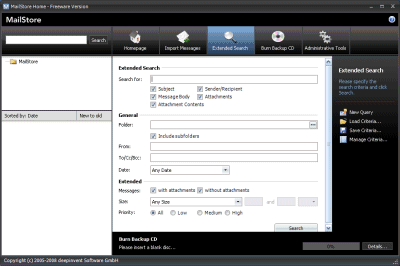
Servendosi del pulsante Index options (sezione Administrative tools), l’utente può ricostruire gli indici (Rebuild index) ed aggiungere l’esame degli allegati (Attachments) alla scansione operata da MailStore.
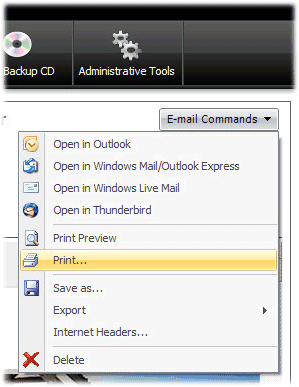
MailStore visualizza, in una finestra di anteprima, il contenuto di ciascuna e-mail selezionata con l’opzione che permette di gestirla direttamente con il client di posta in uso.
(11 MB circa).
/https://www.ilsoftware.it/app/uploads/2023/05/img_4259-1.jpg)
/https://www.ilsoftware.it/app/uploads/2025/04/outlook-email-spam-senza-spf-dmarc-dkim.jpg)
/https://www.ilsoftware.it/app/uploads/2025/04/Dave-Taht-QoS.jpg)
/https://www.ilsoftware.it/app/uploads/2025/03/thunderbird-lancia-thundermail-pro.jpg)
/https://www.ilsoftware.it/app/uploads/2025/03/ILSOFTWARE-12.jpg)